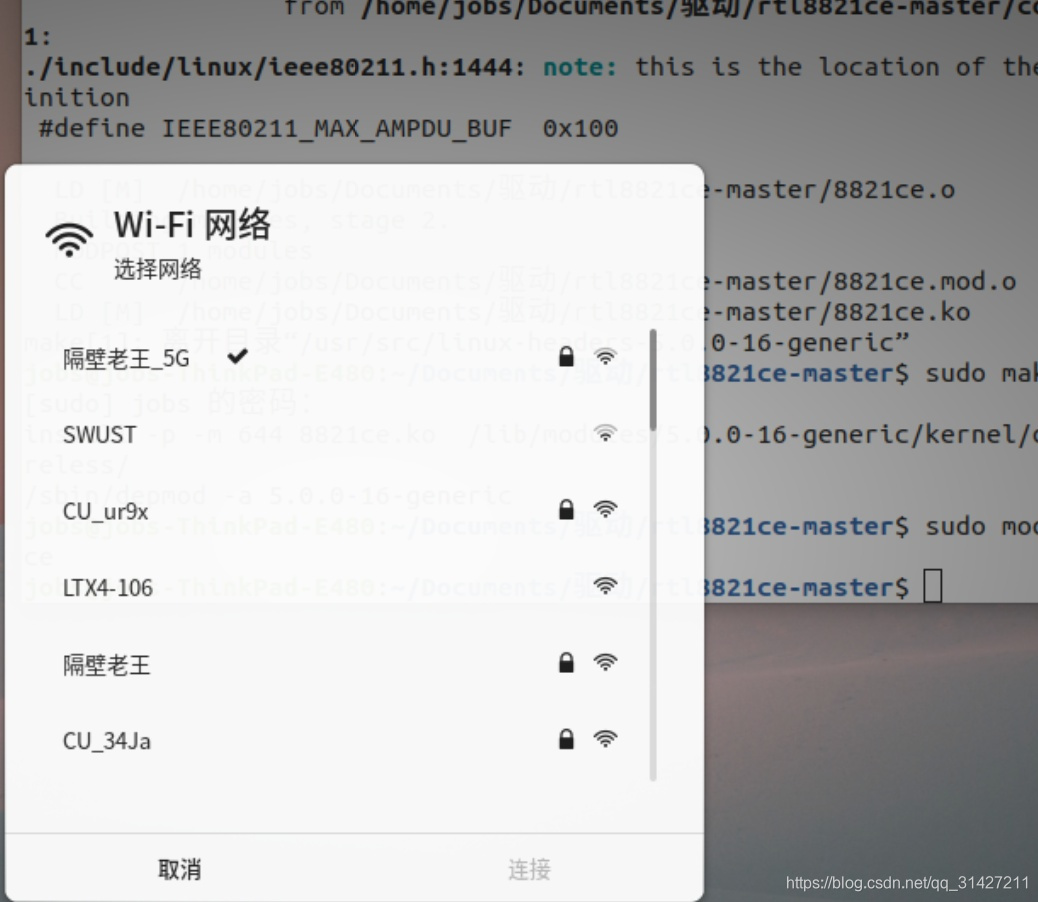很多小伙伴都遇到过对win7系统联想e480安装进行设置的困惑吧,一些朋友看过网上对win7系统联想e480安装设置的零散处理方法,并没有完完全全明白win7系统联想e480安装是如何设置的,今天小编准备了简单的操作办法,只需要按照1、将制作好的大番薯u盘启动盘插入电脑usb接口,按开机启动快捷键进入大番薯主菜单界面,选择“【02】大番薯win8pe标准版(新机器)”并回车, 2、在大番薯pe装机工具中选择win7系统镜像装在c盘中,点击确定,的顺序即可轻松搞定,具体的win7系统联想e480安装教程就在下面,一起来看看吧!

准备工作:
1、下载大番薯u盘启动盘制作工具
2、下载win7系统镜像并存入u盘启动盘中
u盘安装win7系统教程:
1、将制作好的大番薯u盘启动盘插入电脑usb接口,按开机启动快捷键进入大番薯主菜单界面,选择“【02】大番薯win8pe标准版(新机器)”并回车,如图所示
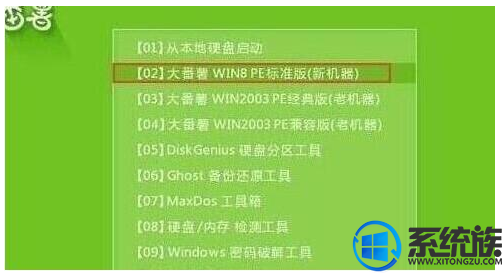
2、在大番薯pe装机工具中选择win7系统镜像装在c盘中,点击确定,如图所示:
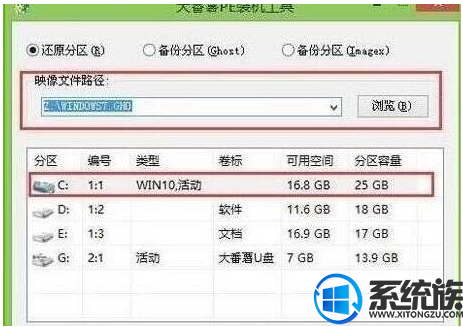
3、提醒程序将执行还原操作,单击“确定”,如图所示:

4、接着进行程序还原过程,静静等待镜像释放完毕,如图所示:

5、计算机会自动重启,然后进行程序安装过程,直到安装结束后设置好常规参数就可以使用win7系统了。如图所示:

以上就是联想thinkpad e480笔记本一键安装win7系统的操作,有需要的用户可以参照上述方法来操作,希望今天的分享能给大家带来帮助。